Vytvoření a správa projektu
Projekt obsahuje modely překladu pro jeden jazykový pár. Každý projekt obsahuje všechny dokumenty nahrané do daného pracovního prostoru se správným jazykovým párem.
Vytvoření projektu je prvním krokem při sestavování a publikování modelu.
Vytvoření projektu
Po přihlášení se načte výchozí pracovní prostor. Pokud chcete vytvořit projekt v jiném pracovním prostoru, vyberte Moje pracovní prostory a pak vyberte název pracovního prostoru.
Vyberte Vytvořit projekt.
V dialogovém okně pro vytvoření zadejte následující podrobnosti o projektu:
Název projektu (povinné): Dejte projektu jedinečný a smysluplný název. Není nutné zmiňovat jazyky v názvu.
Pár jazyků (povinné): V rozevíracím seznamu vyberte zdrojový a cílový jazyk.
Doména (povinné): V rozevíracím seznamu vyberte doménu, která je pro váš projekt nejvhodnější. Doména popisuje terminologii a styl dokumentů, které chcete přeložit.
Poznámka
Vyberte Zobrazit upřesňující možnosti a přidejte popis projektu, popis projektu a popis domény.
Popisek projektu: Popisek projektu rozlišuje mezi projekty se stejnou dvojicí jazyků a doménou. Tady je několik tipů:
Popisek použijte jenom v případě, že plánujete vytvořit více projektů pro stejný jazykový pár a stejnou doménu a chcete k těmto projektům přistupovat s jiným ID domény.
Popisek nepoužívejte, pokud vytváříte systémy pouze pro jednu doménu.
Popisek projektu se nevyžaduje a není užitečný k rozlišení mezi páry jazyků.
Stejný popisek můžete použít pro více projektů.
Popis projektu: Krátké shrnutí projektu. Tento popis nemá žádný vliv na chování služby Custom Translator nebo výsledného vlastního systému, ale může vám pomoct rozlišovat mezi různými projekty.
Popis domény: Pomocí tohoto pole můžete lépe popsat konkrétní pole nebo odvětví, ve kterém pracujete. nebo například pokud je vaší kategorií medicína, můžete přidat podrobnosti o svém oboru, například chirurgii nebo pediatrii. Popis nemá žádný vliv na chování služby Custom Translator ani na výsledný vlastní systém.
Vyberte Vytvořit projekt.
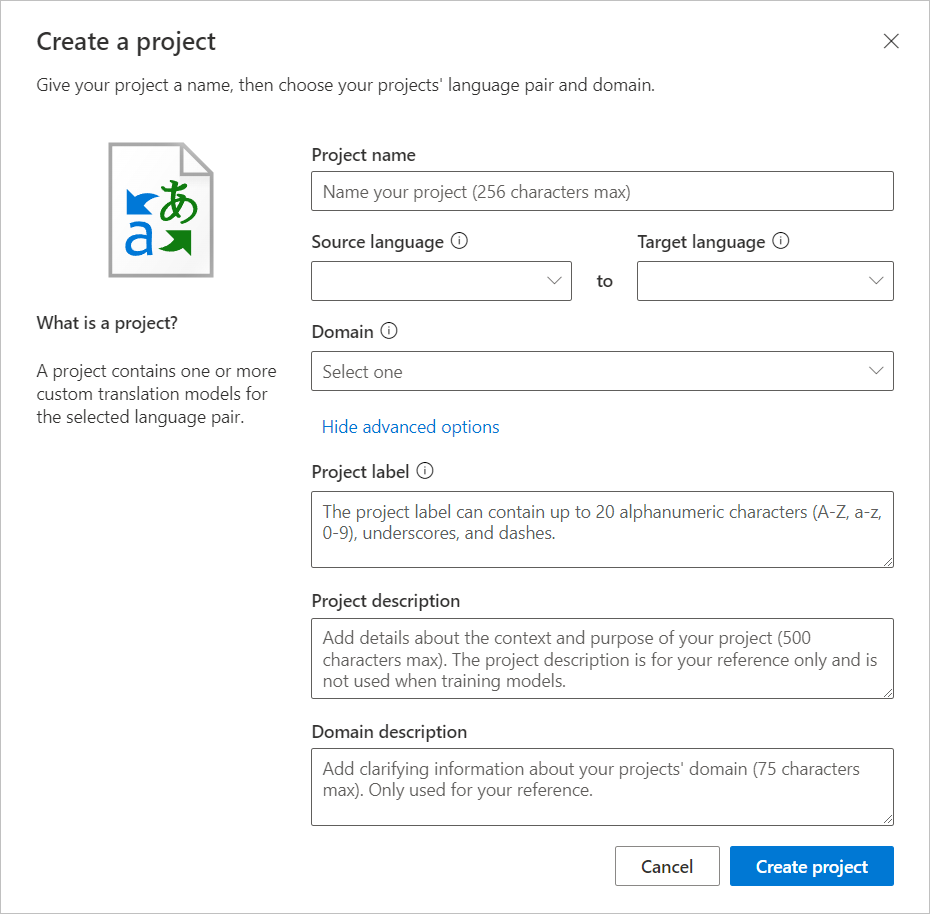
Úprava projektu
Změna názvu projektu, popisu projektu nebo popisu domény:
Vyberte název pracovního prostoru.
Vyberte název projektu, například z angličtiny do němčiny.
Tlačítka Upravit a Odstranit by teď měla být viditelná.
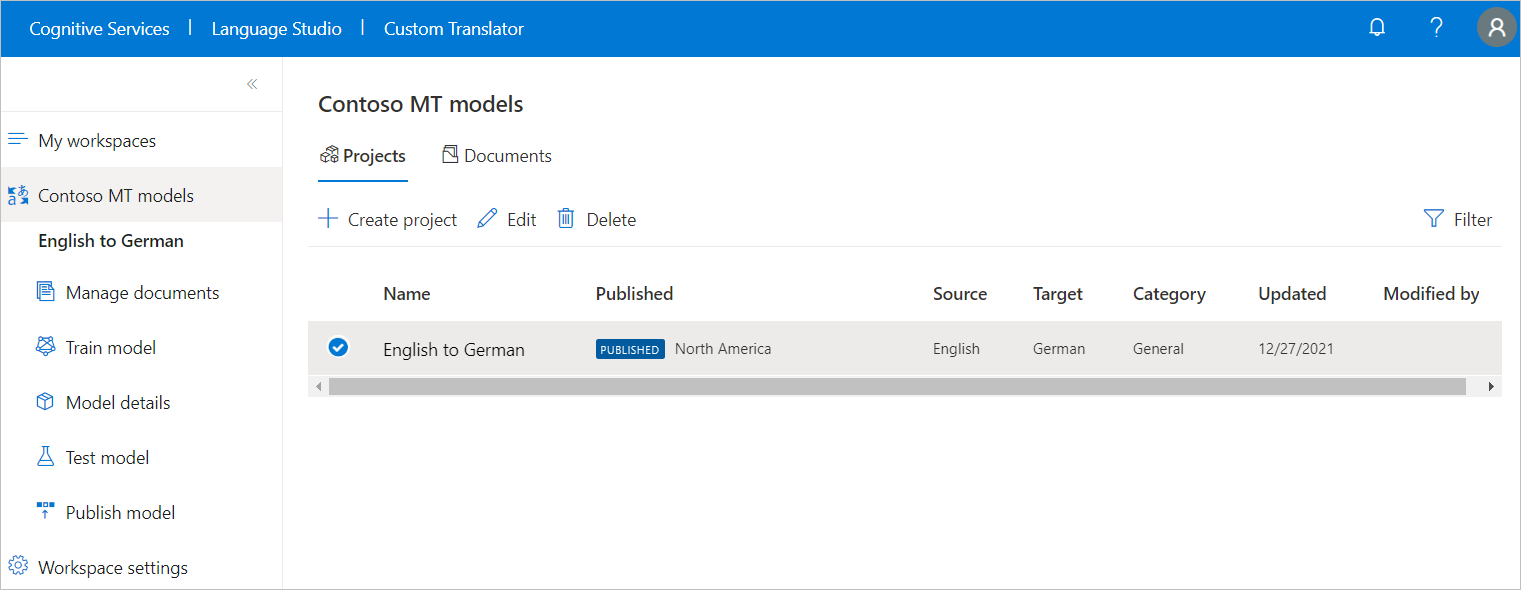
Vyberte Upravit a vyplňte nebo upravte existující text.
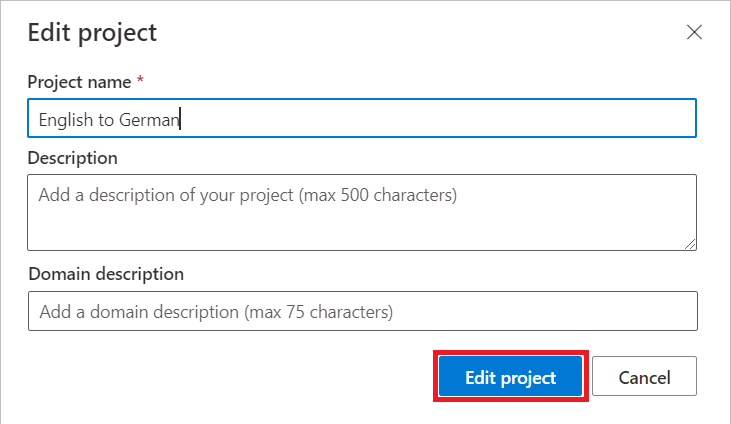
Vyberte Upravit projekt, který chcete uložit.
Odstranění projektu
Postupujte podle kroků pro úpravu projektu 1 až 3 výše.
Vyberte Odstranit a přečtěte si zprávu o odstranění a teprve potom vyberte Odstranit projekt k potvrzení.
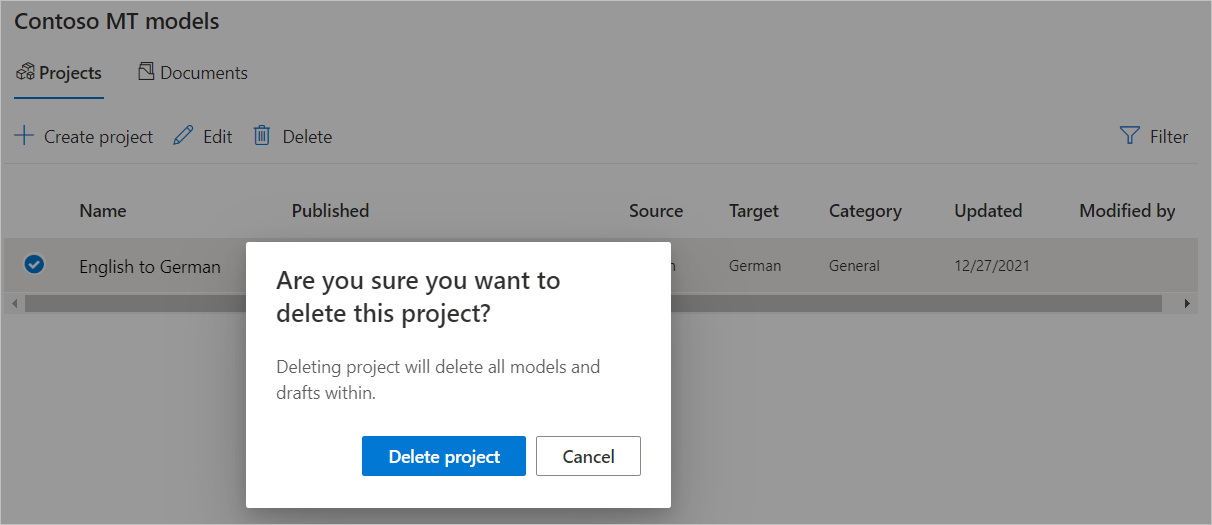
Poznámka
Pokud má váš projekt publikovaný model nebo model, který je aktuálně v trénování, budete moct projekt odstranit, jenom když už model nebude publikovaný nebo trénovací.
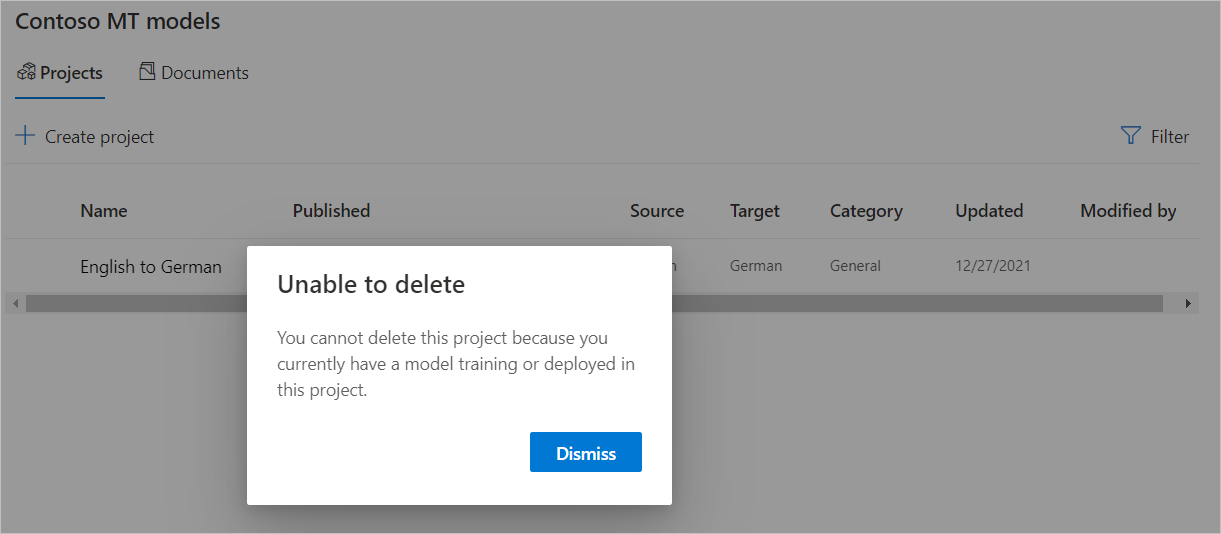
Další kroky
- Naučte se spravovat projektové dokumenty.
- Zjistěte , jak vytrénovat model.
- Naučte se testovat a vyhodnocovat kvalitu modelu.
- Zjistěte , jak publikovat model.
- Naučte se překládat pomocí vlastních modelů.